Kadence Starter Templates(入門級範本)易用且免費! 當然Kadence主題確實有一些僅限付費用戶的網站範本,但依舊有不少的免費使用的入門範本。
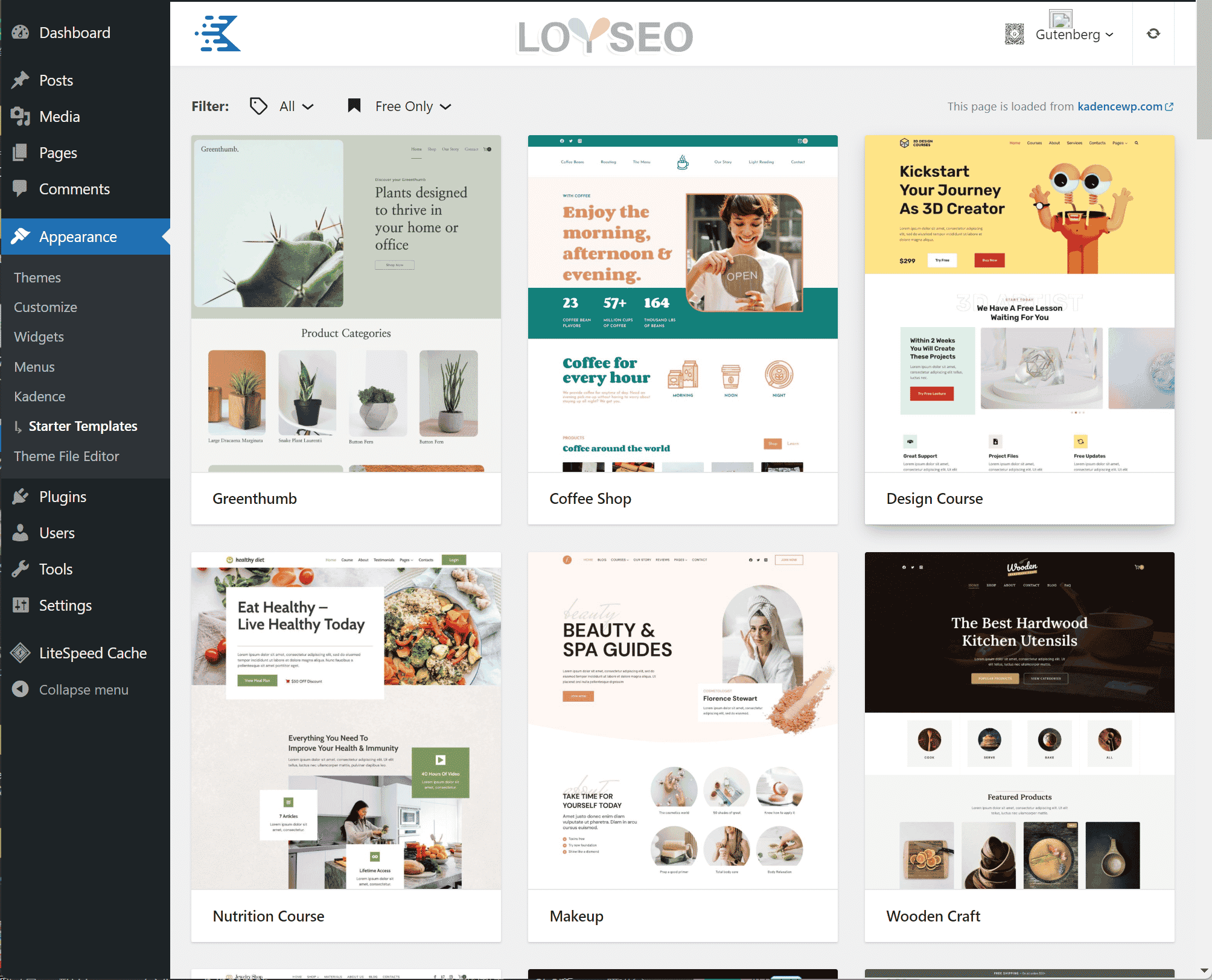
注意:建議在導入範本之前,先安裝全新的WordPress,導入功能專為沒有內容的新的空白網站而設計。

第1步、確定您要使用的入門範本。
您可以先看看Kadence網站上的入門級網站範本,每個範本都可以打開預覽,選好一個,之後我們來安裝。
第2步、確保您有一個空的 WordPress
如果您在正在使用的網站上安裝 Kadence Starter Template,您的wordpress的外觀設置將被覆蓋,所以建議用全新的 WordPress安裝它。
第3步、安裝 Kadence 主題
確保您已安裝 Kadence 主題,請在外觀>主題中,點擊Add new
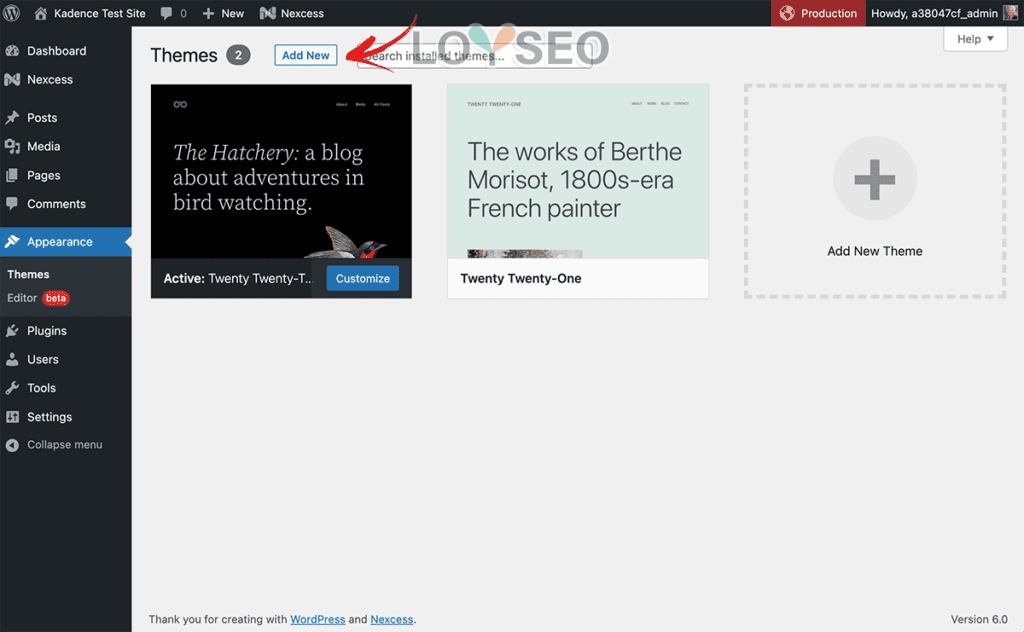
搜索 Kadence,點擊install安裝
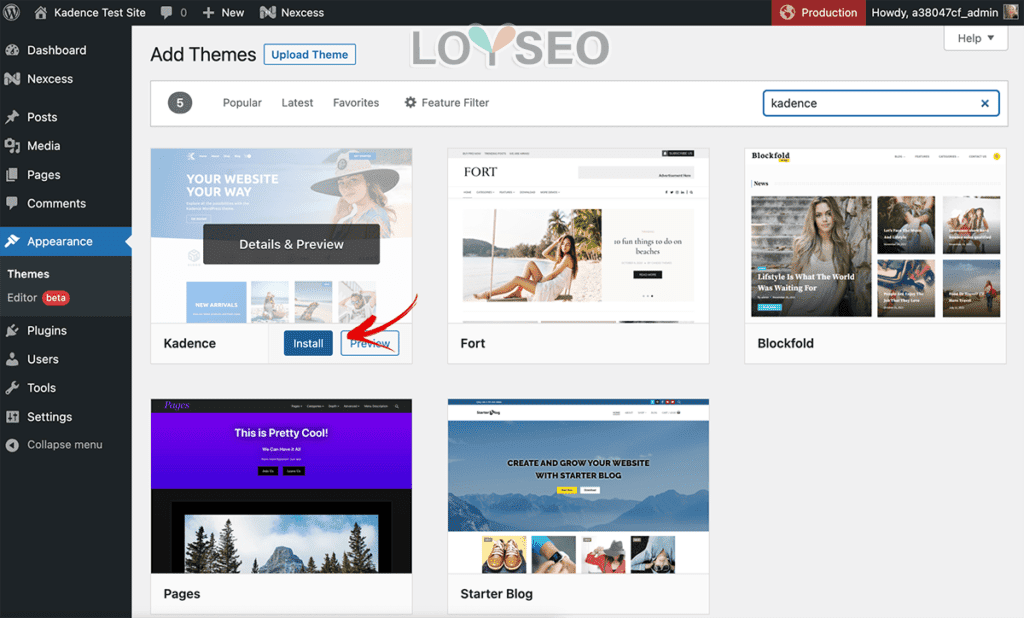
然後點擊activate激活主題。
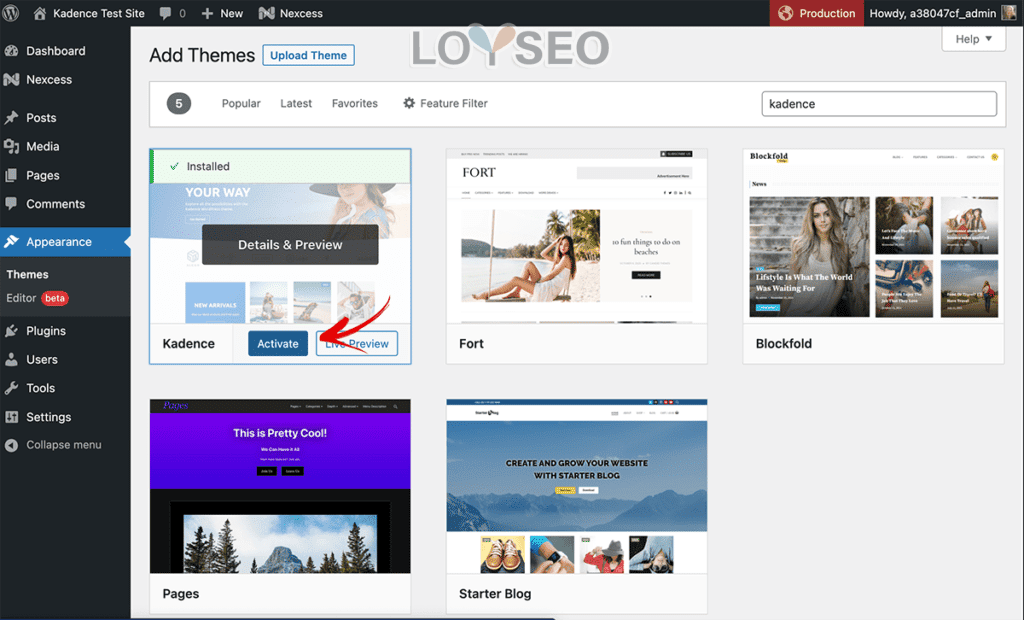
第4步、安裝入門範本
接下來,前往外觀 > Kadence
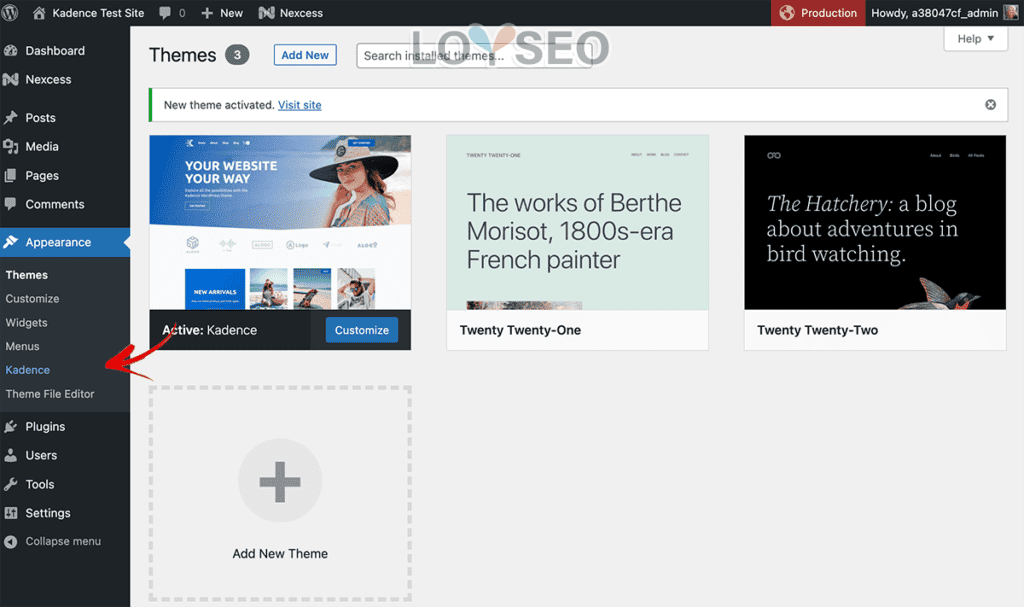
接下來,按兩下頁面頂部的「Starter Templates」導航。
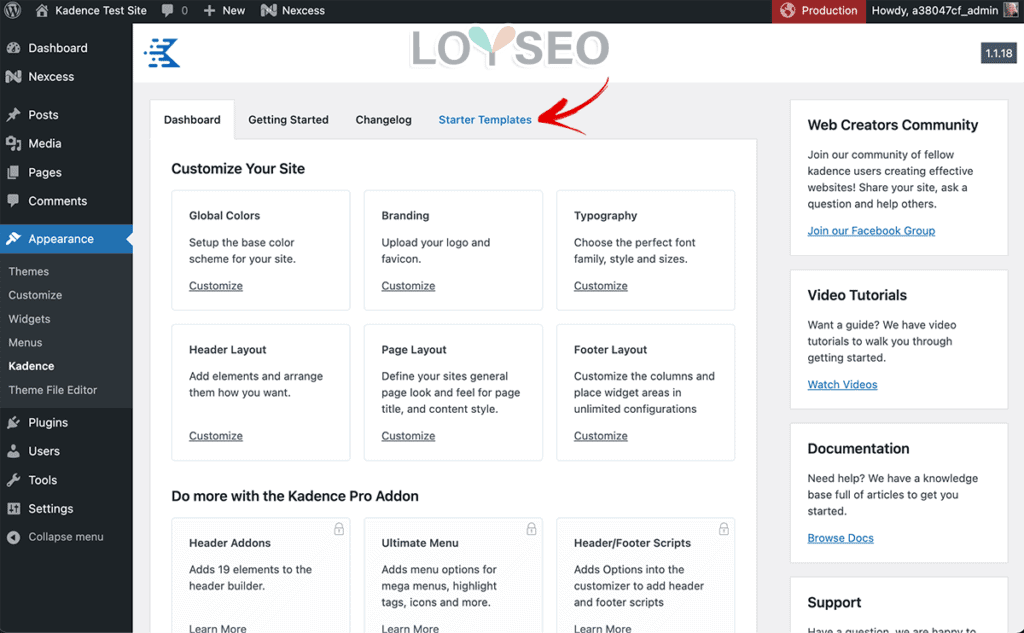
然後點擊「安裝 Kadence入門範本」的按鈕,然後Kadence Starter Templates 外掛程式將會自動安裝。
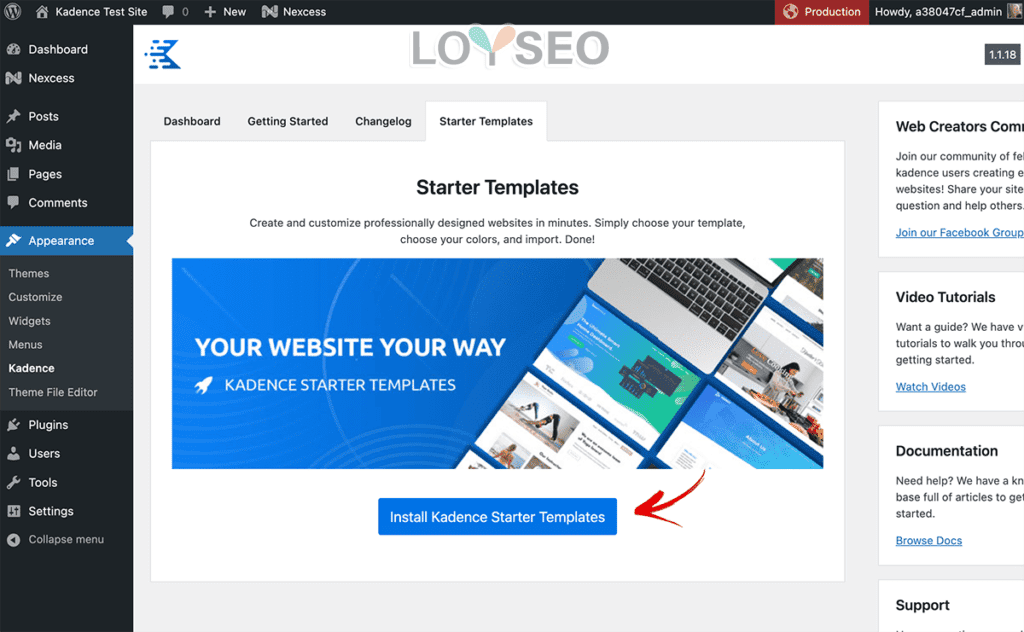
當然,你也可以自行安裝Kadence Starter Templates外掛程式,請查看我們的安裝外掛程式教學。
第5步、找到您想要的入門範本
注意下圖右上角的Gutenberg,在這裡你可以選擇網站範本所用的頁面編輯器:Gutenberg、Elementor,Gutenberg中文名古騰堡,是wordpress親兒子,易用性比Elementor差,但速度快,我會選用Elementor製作的範本。
接下來,找到您想使用的那個範本,點擊範本圖片即可,在下面的示例中,我們使用的是Yosemite入門範本。
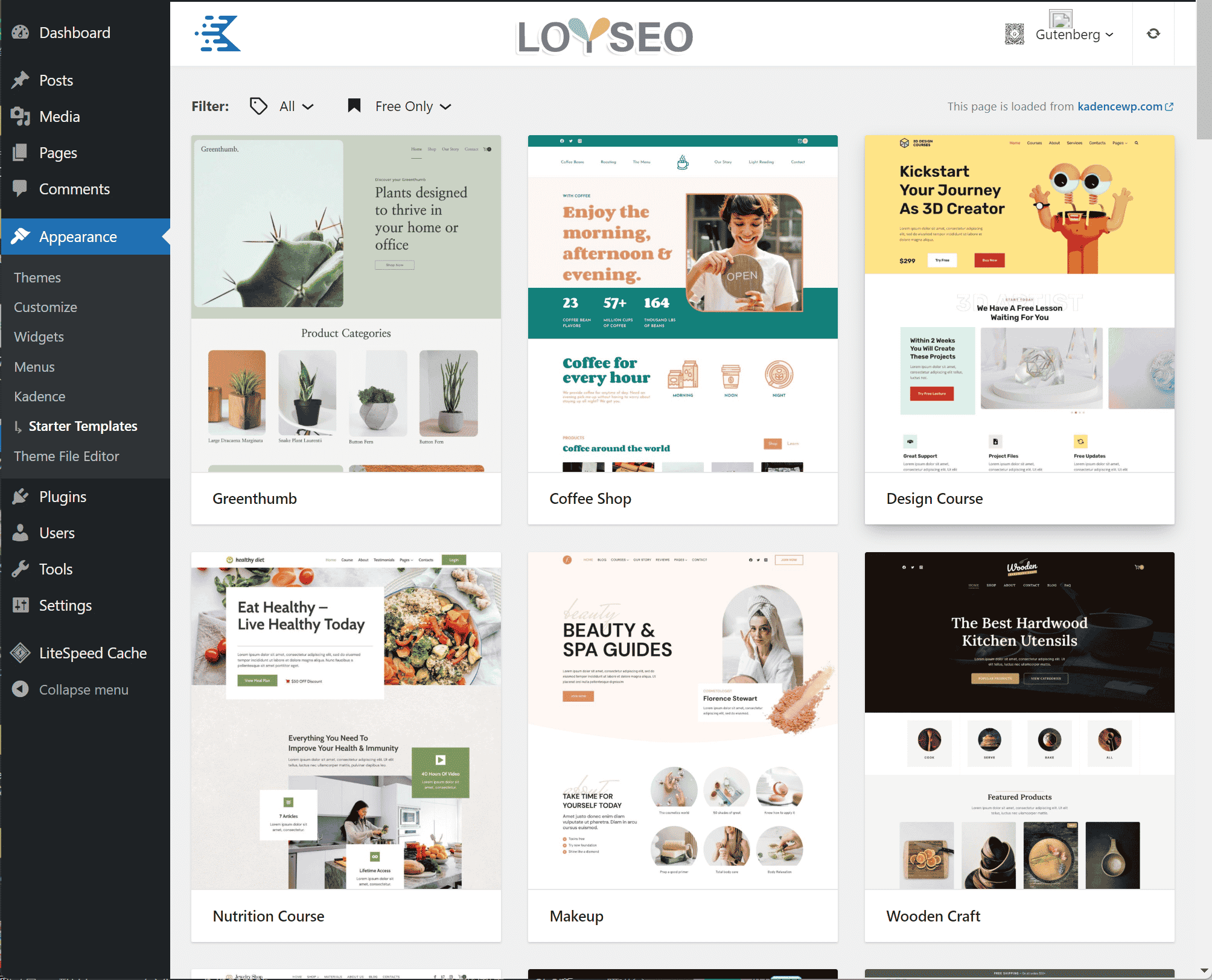
第6步、選擇網站配色方案
選擇網站的配色方案,之後也可以再改,也不用擔心改錯了,按兩下標題旁邊的還原圖示,可還原到初始設置。
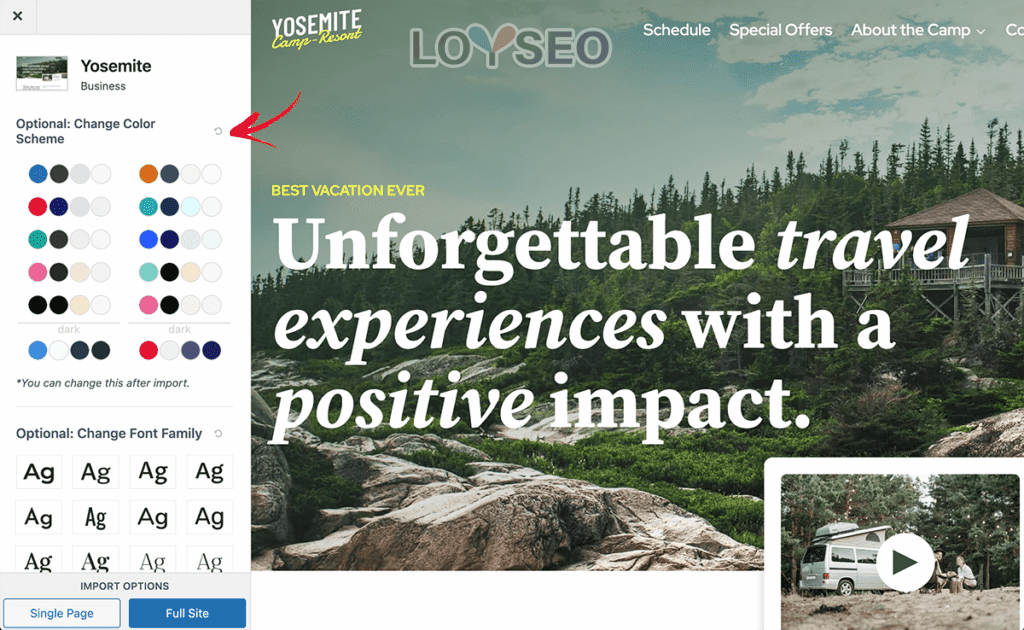
第7步、選擇網站字體
選擇你的網站的字體,之後也可以再改。
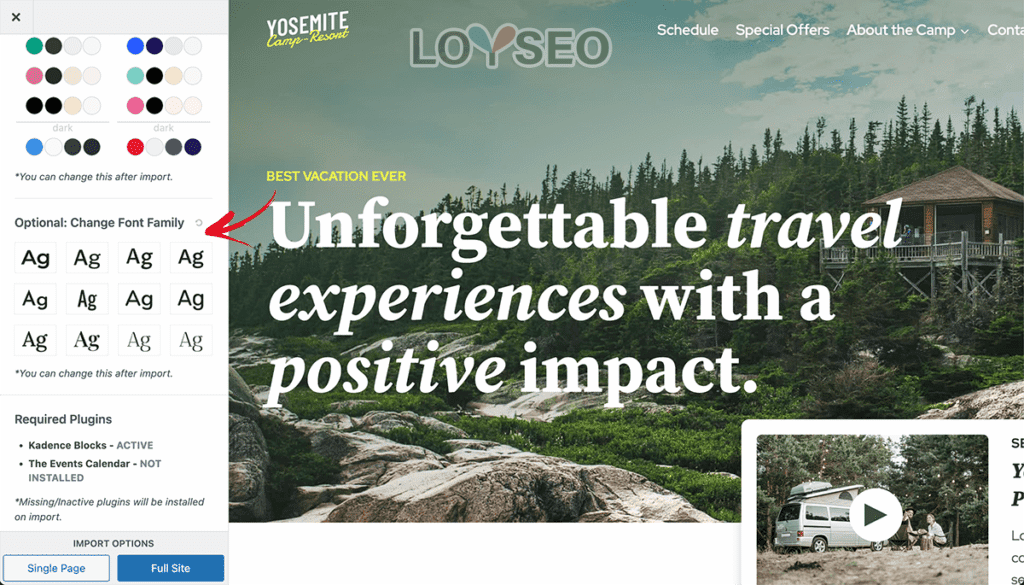
第8步、導入網站
選好以上選項之後,就可以導入網站了。 按兩下選項下方的“full site”按鈕,即可將該範本包含的所有外掛程式、內容和圖像導入到你的 WordPress 網站中,整個過程大概一兩分鐘吧。
第9步、檢查您導入的網站
導入完成後,您將在屏幕右側看到一條消息,點擊「完成! 查看您的網站“按鈕,就可以查看完全導入的網站了。
常見問題
- 如果導入失敗,可以重新再試一次。
- 如果匯入后想要更換,也可以再次執行導入範本,並且可以選擇刪除已安裝的範本內容。
Your page rank:


